ArchLinux + Super WM v akciji!
Pred meseci se mi je iz neznanih razlogov dolgčas uporabljati openbox + tint2 (kar je mimogrede tudi dobra kombinacija), ko sem videl nit na forumih z lokom, me je presenetil super.
Ta priročnik je namenjen tistim uporabnikom, ki želijo namestiti Awesome in ne vedo, kje začeti, natančneje pa priročnik s konfiguracijo, ki jo trenutno imam na prenosnem računalniku. Mislim, da nisem svetilka glede na temo, ampak recimo tako, če ste na koncu prispevka nekaj super razumeli, to pomeni, da ste super in tudi jaz xD
Opozorilo: Awesome je zasnovan za nekoliko izkušene uporabnike, ki jih zanimajo namizna okolja mozaičnega tipa, za navdušence in radovedneže, ki želijo povečati svoje znanje, in za vsakogar, ki misli, da ga lahko doseže (*kljubovalni pogled,
OPOMBA!: Ta priročnik temelji na Arch Linuxu, vendar razen namestitve paketov, vsi koraki so popolnoma enaki, je katera koli distribucija.
Priprava
Namestitev komponent
pacman -S super hudoben xcompmgr dušik lxappearance xorg-setxkbmap
To so osnovne komponente, ki jih bomo potrebovali, poglejmo funkcije paketov, ki jih namestimo:
- super: upravitelj oken
- Začaran: modularna knjižnica za izjemne pripomočke
- xcompmgr: za uporabo sestave
- dušik: skrbi za ozadje
- videz: izbirnik tem gtk
- xorg-setxkbmap: (neobvezno) za zagon izmenjevalnika položaja tipkovnice
za začetek super dodamo k svojemu ~ / .xinitrc:
exec super
Po namestitvi super ustvarimo mapo, kamor shranimo datoteko rc.lua, nato kopiramo omenjeno konfiguracijsko datoteko, ki je privzeto vključena, z naslednjim ukazom:
mkdir ~ / .config / awesome && cp /etc/xdg/awesome/rc.lua ~ / .config / awesome /
rc.lua shrani vse odlične nastavitve, ne pa tudi tem, to so ločeni ustvarjalci in so shranjeni v / usr / share / super / themeDa, jih bomo videli kasneje.
Glavna konfiguracijska datoteka, rc.lua, datoteke s temami in nekateri pripomočki so zapisani v luna, nujni, strukturiran in zelo lahek programski jezik, ki temelji na C in Perl ...... a naj vas to ne bo strah, bolj preprosto je, kot se zdi, uporabljate tudi Linux, obstajajo še hujše stvari, kot je sestavljanje hahaha.
V Lua bi vam moralo biti jasno nekaj: Naročilo je pomembno! . Torej, če odprete ključ {ga morate zapreti}. ponovno, Red je temeljen!.
Razumeti moramo tudi nekaj osnovnih konceptov, ki se vam morda zdijo nenavadni:
- Stranka
- Katero koli okno.
- tag
- Oznaka bi postala delovni prostor. V nekaterih pogledih se razlikuje od tega, na primer po tem, da lahko stranko prikažemo v več oznakah ali hkrati prikažemo vsebino več oznak.
- Glavno okno
- Glavno (ali glavno) okno je tisto, ki običajno zahteva največ pozornosti. Ta koncept je bil prevzet iz dwm, druga okna se preprosto imenujejo non-master ali non-master xD.
- Plavajoče okno
- Običajno se okna ne prekrivajo, vendar nekatere aplikacije v mozaični paradigmi ne delujejo dobro, zato jih je mogoče plavati.
- plavajoče odjemalce je mogoče prosto premikati in spreminjati, tako kot neplavajoča okna.
- wibox
- To bi lahko imenovali "plošča", lahko dodate poljubno število wiboksov, ki vsebujejo pripomočke.
- Widget
- Pripomočki so predmeti, ki ponujajo različne funkcije iz menijev, vrstice z oznakami, seznama oken, sistemskih informacij, ure, območja za obvestila in še veliko več, so preprosti in zelo prilagodljivi.
- Zaslon
- Označuje, na katerem zaslonu bodo prikazana okna. Uporabno le, če imamo več monitorjev.
- Postavitev
- Postavitev je način urejanja oken. Awesome ponuja naslednje postavitve (nekatere bolj uporabne kot druge), ki so predstavljene kot ikona na desni strani naše vrstice gradnikov:
- kolumi (stolpci) - Glavno okno je prikazano v levem stolpcu (ali desno, to sta 2 postavitvi) in v več oknih v nasprotnem stolpcu.
- vrstice - enako kot zgoraj, vendar vrstice namesto stolpcev.
- povečan - Glavno okno je postavljeno na sredino zaslona, glavno okno (samo eno v tej postavitvi) pa je narisano na sredini zaslona, druga pa so pod njim zložena v stolpce.
- maksimirano - glavno okno porabi ves okenski prostor, druga pa pustijo za seboj.
- spirala - glavno okno na levi, 2 okna zgoraj desno, 4 okna spodaj desno in tako naprej ... .. (Poglejmo, kdo to uporablja: P).
- cik-cak - Enako kot prejšnja, vendar v nasprotni smeri (moja mama xD).
- plavajoče - okna lahko prosto premikate in spreminjate njihovo velikost, lahko jih tudi prekrivate in tako naprej ...
Awesome Namenjen je aktivnejši uporabi tipkovnice, za katero je na voljo vrsta kombinacij s tipko Mod4 (oz Windows ključ) tukaj je uporabna tabela kombinacij: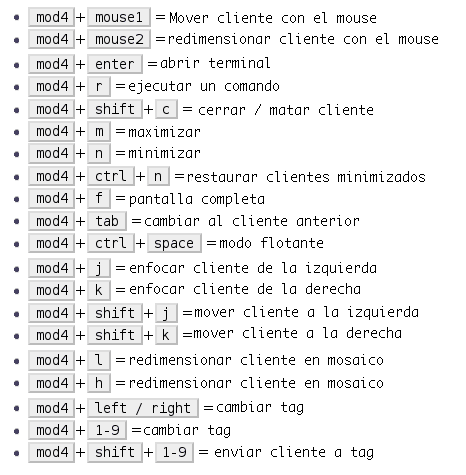
Te kombinacije lahko prilagodite v rc.lua.
Spreminjanje datoteke rc.lua
Je vse jasno tukaj? no zdaj! pojdi po njega rc.luaUporabljamo lahko kateri koli urejevalnik besedil, čeprav priporočam takšnega, ki poudarja sintakso, zato vas bo lažje voditi skozi kodo.
Na prvi pogled moti, konfiguracijska datoteka je napisana v Lua, kar na nek način ... .. ni takoj prijazno. Videli pa boste, da je bolj funkcionalen in jasen, kot se zdi, če ste ga kdaj konfigurirali KonkretnoNo, podoben je, vendar bolj zapleten xD. oko!, za komentiranje se uporablja dvojna vezaj (- -)
Da se nekoliko ponazorite, si lahko ogledate rc.lua, ki ga trenutno uporabljam.
za aktiviranje sestave (npr. preglednost v oknih) postavimo na začetek datoteke, tik pod zahtevaj ("poreden") to vrstico tudi dodamo Začaran za uporabo pripomočkov, ki se bodo pojavili pozneje:
- tukaj bomo dodali svoje dodatke awful.util.spawn_with_shell ("xcompmgr &") vicious = require ("vicious")
Če se spustimo navzdol, najdemo naslednje vrstice, tukaj lahko prijavimo nekatere parametre, kot so zadeva, vzdevek in privzeti terminal:
..... terminal = "xterm"
Nakazal bom Sakura kot terminal, se bo odslej vsakič, ko bo uporabljena terminalska spremenljivka, izvajala Sakura.
.... terminal = "sakura"
Lahko označimo, katere postavitve želimo, če jih želite onemogočiti, vrstico komentiramo z dvojnim pomišljajem:
......... {awful.layout.suit. floating, awful.layout.suit.tile, awful.layout.suit.tile.left, awful.layout.suit.tile.bottom, awful.layout. suit.tile.top, awful.layout.suit.fair, awful.layout.suit.fair.horizontal, - awful.layout.suit.spiral, - awful.layout.suit.spiral.dwindle, awful.layout. max, - awful.layout.suit.max.fullscreen, - awful.layout.suit.magnifier} .........
oznake
V razdelku oznak lahko spremenimo oznako vsake oznake, tudi privzeto postavitev v vsaki oznaki:
oznake [s] = grozno.tag ({1, 2, 3, 4, 5, 6, 7, 8, 9}, s, postavitve [1])
v mojem je videti tako:
oznake [s] = grozno.tag ({"(* ^ ▽ ^)", "へ (^ ∇ ^)", "(ノ ^ _ ^) ノ", "(・ _ ・)"}, s, postavitve [1])
Awesome je sestavljen iz pripomočka vrste menija, kjer lahko v različnih odsekih naročimo vse nameščene programe, pri čemer je njegova konfiguracija preprosta, vendar zahteva vrstni red. Najprej navedemo ime menija in nato njegovo vsebino. npr. ustvariti meni «grafika»To sem storil tako:
menugraphics = {{"Djview4", "djview4"}, {"GIMP", "gimp"}, {"Inkscape", "inkscape"}, {"Mcomix", "mcomix"},
Upoštevajte, da je prvi del ime, ki se bo pojavilo (GIMP), drugi je izvršilni ukaz (gimp), da je bolj jasno, tukaj je meni "urejevalniki", kamor sem postavil urejevalnike besedil, kot sta vi in nano:
menueditors = {{"Leafpad", "leafpad"}, {"Medit", "medit"}, {"Nano", terminal .. "-e nano"}, {"Vim", terminal .. "-e vim "}, {" Vi ", terminal .." -e vi "}, {" Zim "," zim "},
kot boste videli, da je naročilo za Vim "Vim", terminal .. "-e vim" kaj teče «sakura-e vim".
Ko so podmeniji ustvarjeni, nadaljujemo z ustvarjanjem glavnega menija z navedbo njegovega imena in vsebine ter podmenijev:
mymainmenu = grozno.menu ({items = {{"Archlinux"}, {"Editors", menueditors}, {"Graphics", menugraphics}, {"Internet", menuweb}, {"cloud", submenucloud}, {" Multimedija ", menumultimedia}, {" Pisarna ", menuoffice}, {" Razvoj ", menudevelop}, {" Lupine ", meniji,}, {" Utilities ", menuutil}, {" System "}, {" Awesome ", myawesomemenu }, {"Konfiguriraj", menuconf}, {"Sistem", meniji}, {"Terminal", terminal}, {"Anki", "anki"},{"Firefox", "firefox"}, {"Spacefm", "spacefm"}, {"Reboot", "sudo systemctl reboot"}, {"Shutdown", "sudo systemctl poweroff"}}}) mylauncher = grozno. widget.launcher ({slika = slika (lepa.awesome_icon), meni = moj glavni meni})
V tej zadnji vrstici lahko določite ikono, ki mora biti predhodno prijavljena kot beautiful.awesome_icon na uporabljeno temo.
Rezultat vsega zgoraj navedenega bi bil približno tak:
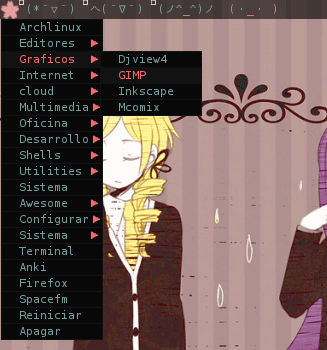
Tema in ozadje
Zdaj gremo na temo, ki je definirana v datoteki z imenom tema.luain je shranjena v / usr / share / super / themes, kjer je v imeniku z imenom teme, skupaj z ikonami in drugimi slikami, ki jih lahko uporabimo.
Tema moje konfiguracije se imenuje pika (ustvaril sem jo: D), ni kaj hudega, je pa na pogled preprost in čist, čisti minimalizem! lahko vzamete za osnovo, če želite ustvariti svojo temo, (ker je lahko nekoliko žensko za gospode), Poglej kodo tukaj ali lahko prenesite ga tukaj poleg ikon. Ko ga prenesete, kopirajte mapo «pika» v / usr / share / super / themeja, potem poišči lep.init v rc.lua in spremenite pot teme:
- tema določa barve, ikone in ozadje beautiful.init ("/ usr / share / awesome / themes / dot / theme.lua")
Priporočilo, vedno preverite teme, ki jih prenesete, ker večino časa zahteva konfiguracijo po meri glede na datoteke in še več….
Kar zadeva ozadje, ki ga bomo uporabili dušik, lahka aplikacija za upravljanje ozadij, v naslednji vrstici v naši strani označujemo super tema.lua:
- Dušik obravnava ozadja theme.wallpaper_cmd = {"/ usr / bin / nitro --restore"}
Pripomočki in Wibox
Kot sem že rekel, so pripomočki preprosti predmeti, ki izpolnjujejo različne funkcije, privzeto pa super ponuja wibox na vrhu z zaganjalnikom menijev, vrstico z oznakami, seznamom oken, sistemskim pladnjem, uro in izbirnikom postavitve. Seveda pa obstaja veliko več pripomočkov, ki jih lahko uporabimo in morda je to najbolj zanimiv del super.
Tako kot meniji tudi pripomoček najprej prijavimo in ga nato dodamo v wibox, ne skrbite, tudi jaz vam bom ponudil nekaj odličnih in zelo uporabnih pripomočkov! preprosto kopirajte in prilepite kodo za vsak pripomoček tik pod sejo oznak.
V svoji konfiguraciji imam dva wiboxa, enega na vrhu bomo pustili takšnega, kot je, nič drugega pa ne bomo odstranili, v spodnje wibox bomo postavili pripomočke s sistemskimi informacijami in koledar, napisan v lua.
za začetek razglasimo gradnike:
Ločilo in presledki
Baterija
Pri snemanju sem uporabljal prenosni računalnik brez baterije, vendar ta pripomoček prikazuje čas polnjenja in tudi čas prenosa.
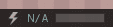
Datotečni sistem
Imam edini operacijski sistem Arch Linux in 4 particije (/ boot, /, swap, / home), lahko dodate particije, ki ustrezajo vašemu sistemu.

Spremenite lokacijo tipkovnice
Ta čudovit pripomoček omogoča spreminjanje lokacije tipkovnice s klikom nanjo, uporablja setxkbmap in mora določiti želene lokacije, npr. npr. Imam nas = ZDA tipkovnica, es = španska tipkovnica, gb = UK tipkovnica, latam = latinskoameriška tipkovnica
Ura in koledar
Privzeta ura ne prikazuje sekund, če to želimo, pripomoček texclock zamenjamo s tem
Ko koledar prestavite čez uro, se prikaže koledar, ko z levim gumbom kliknete en mesec nazaj, z desnim klikom pa en mesec naprej.
kodo shranimo v datoteko z imenom calendar2.lua v ~ / .config / super in dodajamo svoje rc.lua zahtevaj ('koledar2') pod našimi agregati.
Konfiguracija Wiboxa
Z razglašenimi pripomočki moramo ustvariti wibox in ga napolniti s pripomočki 😀
Med njegovimi možnostmi lahko določimo položaj, zaslon, debelino in motnost. moja konfiguracija je naslednja:
........................... - zgornji wibox mywibox [s] = awful.wibox ({position = "top", screen = s, višina = 19, motnost = 0.65}) - dodajte pripomočke v wibox - vrstni red je pomemben mywibox [s] .widgets = {{mylauncher, mytaglist [s], mypromptbox [s], layout = awful.widget.layout.horizontal .leftright }, mylayoutbox [s], separator, - mytextclock, separator, s == 1 in mysystray ali nil, separator, kbdcfg.widget, separator, mytasklist [s], layout = awful.widget.layout.horizontal.rightleft} - spodnji wibox mywibox [s] = awful.wibox ({position = "bottom", screen = s, height = 19, opacity = 0.79}) mywibox [s] .widgets = {{space, sysicon, space, sys, separator, neticonup , espace, netwidgetup, presledek, neticondown, espace, netwidgetdown, ločilo, baticon, presledek, battpct, presledek, battbar, ločilo, ramicon, vesolje, memwidge t, presledek, membar, ločilo, fshomeicon, presledek, fshbar, presledek, fsh, ločilo, fsrooticon, presledek, fsrbar, presledek, fsr, ločilo, volicon, presledek, volwidget, ločilo, - cpuicon, space, cpu1, space, cpubar , presledek, presledek, - cpuicon, presledek, cpu2, presledek, cpubar2, ločilo, cpuicon, presledek, cpu1, ločilo, cpuicon, presledek, cpu2, ločilo, mytextclock, layout = awful.widget.layout.horizontal.leftright}, postavitev = awful.widget.layout.horizontal.rightleft} .....................
OPOMBA: presledke in ločila morate konfigurirati za videz glede na velikost zaslona.
Pravila
lahko označimo, da se nekateri programi odprejo v določenih oznakah, str. Npr., Da se firefox pojavi samo v oznaki # 3, da se GIMP pojavi v oznaki # 4 itd. Odprimo razdelek o pravilih našega rc.lua in spremenimo programe in njihova pravila, prva številka označuje zaslon, druga pa oznako, tukaj je primer:
........ {pravilo = {class = "Spacefm"}, lastnosti = {tag = tags [1] [2]}}, {pravilo = {class = "Gimp"}, lastnosti = {tag = oznake [1] [4]}}, {pravilo = {class = "Firefox"}, lastnosti = {tag = tags [1] [3]}}, .......
V skladu s temi pravili se bo spacefm pojavil v oznaki # 2, Gimp v # 4 in firefox v # 3 na zaslonu 1, preprosto kajne?
možne težave
ločljivost zaslona
Nisem imel težav z navedbo ločljivosti zaslona (za «veličastno»Gonilnik SiS Na prenosnem računalniku imam samo 1280 × 800), vendar na namizju nisem mogel ohraniti ločljivosti 1280 × 1024, zato sem ga rešil tako, da sem te vrstice dodal v ~ / .xinitrc:
xrandr --izhod DVI-0 - način 1280x1024
če DVI-0 je video izhod in --način je želena ločljivost.
Qt aplikacije
Če je videz aplikacij Qt med spreminjanjem v super konfiguriran, poskusite spremeniti profil tako, da vtipkate v konzolo qtconfig in izberite gtk, v skoraj vseh primerih to reši.
woooow, če ste prišli tako daleč ... Čestitam! (T ▽ T *) (* T ▽ T), hahaha, ta članek je izšel dlje, kot sem mislil, vendar mislim, da je to najbolj popoln članek v španščini o izjemni konfiguraciji. Upam, da vas spodbujamo k uporabi super, ki je res čudovita. Pozdrav! ((ali > ω <)) ali
Fuentes
Ikone mrežnice (cc by-sa 3.0)
Super wiki (nastavitev)
Jasonmaurjev blog (pripomočki)
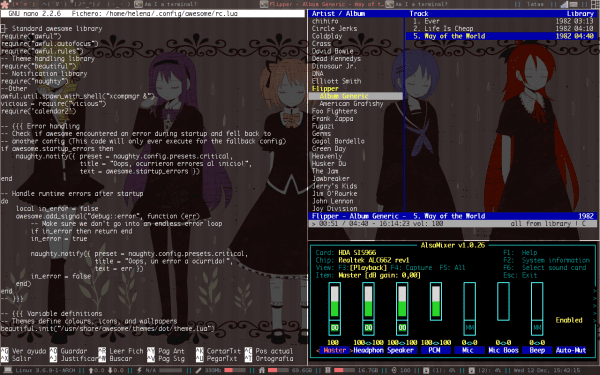




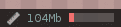




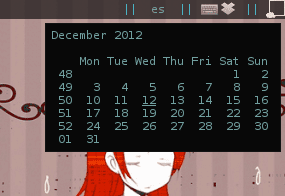
zelo dobro. izgleda zelo zanimivo, dober vložek
Odlična vadnica! Eno vprašanje: Kakšne prednosti ponuja awesome pred drugimi upravitelji ploščic, kot so dwm, ratposion ali xmonad?
No, iskren sem ... Ne vem xD, super je prva ploščica za wm, ki jo uporabim, morda glede na konfiguracijo mogoče, super je v lua, dwm v C, ratpoison z besedilno datoteko in xmonad v haskell, ampak poleg tega se mi zdi super je bolj razširljiv 😛
Preden sem ga izbral, sem na koncu prebral nekaj člankov na wikijih (wikipedia in wiki arch), na koncu sem se odločil za super, (ker so vsi rekli, da je težko hahaha) in izkazalo se je, da je zelo dober. Še dobro, da vam je bil članek všeč ^^
Bog, prisežem vam, da sem danes za vas sestavil oltar hahaha Obožujem super in moral sem razumeti nekaj stvari o pripomočkih in z vašim vodnikom sem zelo jasen, da bom uvedel diske, ki jih nimam. Odličen vaš članek prav na mojih zaznamkih !!! Pozdravi ali /
Hvala hahaha, pri drugih čudovitih navodilih sem opazil, da ne določajo pogojev in uporabnike včasih zmedejo, poleg tega v španščini ni veliko informacij, v angleščini vedno najdete zares koristne stvari xD
Pozdrav!
LOL brez besed ... Ne vem, ali naj te pohvalim ali prosim, da se poročiš s tabo ^ 0 ^
Videti je precej enostavno, vendar bo trajalo nekaj časa. Ker sem v storitvi Google+ videl vaš posnetek zaslona, sem na Ubuntu 12.10, ki ga imam, namestil super. rc.lua je zelo enostavno konfigurirati, a dolgočasno. Hvala, ker ste delili vadnico. Danes se bom še malo igral z njim 🙂
Odlično !! Bil sem kul, čestitke ;-)
In mislil sem, da je helena_ryuu delala samo objave v grafičnem oblikovanju. Ostala sem v enem kosu. Super!!! Še več, če ne bi bilo, ker sem že poročen (in ljubim svojo noro ženo) ...
Mislim, da bom poskusil to vadnico, vendar na VM, ker če zrušim delovno, božičnih daril ne bo.
hahaha najlepša hvala xDDD. ampak resnica je, da mi je zasnova bolj kul, ampak najboljši način, da nekaj obdržim, je, da to razložim drugemu Oo
Mislim, da ni treba uporabljati navideznega stroja, ne vidim, kako super lahko moti sistem, če vam ne deluje, samo izbrišite in rc.lua ter znova kopirajte tisto v / etc / xdg / awesome is more Če tega ne želite več, ga lahko odstranite in ni nobenih težav. 😀
Pozdrav!
Pozdravljeni @Giskard, saj @helena Awesome WM pravi, da je neškodljiv za sistem.
Če ga želite preizkusiti v trenutni seji Ubuntuja, je ugnezditi strežnik X in tam zagnati Awesome WM.
Nekaj ozadja:
X je upravitelj oken, ki se uporablja v Unixovih klonih in izpeljanih finančnih instrumentih in ki nato izhaja iz W, upravitelja oken, ki ga je Unix takrat uporabljal - zato se po hekerski / šaljivi filozofiji uporabnikov Unixa imenuje naslednik W, X 😉
Implementacija X je fascinantna: deluje z modelom strežnika / odjemalca tako, da strežnik X neprestano posluša "odjemalce" (na primer upravitelje oken ali namizna okolja), komu naj prenese graf informacij o sestavi.
V nasprotju s sistemom Windows ali MacOS različice 10.5 in starejših ta modularni obrazec omogoča, da grafični gonilnik deluje neodvisno od okenskega sistema X in lahko izberete, kateri grafični gonilnik želite uporabiti - čudo a
Potem ko poznamo te osnovne koncepte, je zelo enostavno razumeti, da lahko X podatke, ki jih obdeluje, servira vsakemu odjemalcu, ki to zahteva, in obstajajo odjemalci, ki izpolnijo nalogo gnezdenja znotraj X, tako da lahko namizje znotraj drugega uporabimo popolnoma neodvisno drug drugega, čeprav si seveda delita iste sistemske vire: datoteke, naprave, računalniške zmogljivosti itd.
Dva najbolj klasična primera sta Xnest (zdaj že skorajda zastarel) in Xephyr, naslednik Xnesta.
Obstaja veliko načinov za zagon delujočega strežnika X, na primer:
$ Xephyr -ac -br -noreset -screen 1200 × 700: 1 &
Tu naročimo Xephyrju, naj ustvari okno z zgoraj omenjeno ločljivostjo (da se prilagodi zaslon vsakega posebej) in vrne primpt ukazne vrstice, tako da konzola med izvajanjem Xephyrja ne postane neuporabna.
Nato je zagon katere koli aplikacije znotraj ugnezdenega X tako enostavno kot tipkanje:
$ DISPLAY =: 1 izvrstno izvrstno
[0] http://awesome.naquadah.org/wiki/Using_Xephyr
[1] http://www.freedesktop.org/wiki/Software/Xephyr
Tako lahko na primer zaženete KDE SC na vašem tty1, GNOME Shell na 2, awesomeWM na 3, Xfce na 4 itd. in pustite "guruje" sistema Windows odprtih ust =)
Najlepša hvala, ker ste si vzeli čas in si korak za korakom delili in pojasnili vprašanje konfiguracije, resnica je, da me opozarja, še posebej zaradi nizke porabe, kot sem omenil v G +. Vse sem prebral naenkrat in upam, da bom od danes začel konfigurirati super, da vidim, kako gre!
Super!
Shu shu !! Zgoraj, pojdi od tod, edina oseba sem jaz xDDD ..
Resno helena_ryuu, odličen članek, ki ste ga že delali. Ljubil sem. 😉
kako slabo jih vodiš tako xD
poglejte, da sem se s tem člankom dobro zabaval in vam je bolj všeč n_ñ hahaha
Joer. Kakšen prispevek. Zelo podrobno. Redko preberete kaj takega. To bom imel v mislih, ko bom poskusil Awesome. Je na mojem seznamu, toda z vsem, kar bi rad počel, mislim, da bo na vrsto prišel čez tri ali štiri življenja. 😀
Čestitke !!
Zelo dobro!! Z Awesome sem že nekaj dni in čeprav je že precej konfiguriran, mi to pride od 10. ure
Kakšen čudak je postaviti teme manga, ne morete jemati resno uporabnika, ki to počne, značilno za taringueros
Vau, presenetljivo, že približno 8 mesecev sem super uporabnik in mi je všeč, brez tega ne morem živeti, zelo popolna objava ... Preprosto presenetljivo in če vam lahko zastavim vprašanje: D, ikone pripomočkov so dinamično ... mislim ... Sprememba glede na stanje gradnika? na primer v akumulatorju ... Obvladujem 4 stanja, baterija je polna, prazna, skoraj prazna in se polni ... in odvisno od stanja baterije se spremeni ...
Ali kot pripomoček mpd, ki ga uporabljam, ko je skladba ustavljena ali zaustavljena, aktivira ikono za predvajanje, ko pa je v igri, pa ikono za premor ... Naredil sem in deluje, vendar iščem način za njegovo izboljšanje 🙂 videti ideje, LUA ni moja močna stran ...
Hvala in čestitke za takšno objavo 😀
haa ne uporabljam krominija 😛
Predstavljam si, da uporabljate zlobno knjižnico, ki se uporablja za to, kar rečete, toda tukaj sem želel predstaviti najosnovnejše osnove, da imate popolnoma funkcionalno super namestitev z nekaj osnovnimi pripomočki.
Vesel sem, da vam je bil prispevek všeč ^ _ ^
Od izginotja gnome2 preizkušam različna namizja, dokler nisem prišel do odprtega boksa, kjer sem ostal nekaj časa, na koncu pa me sonda i3-wm ni prepričala, da mi je všeč. Ampak morda poskusite super, če sledite tej objavi.
Da, i3 je odličen in v polnem razvoju.
Pozdravljeni, kako ste? No, nekega dne sem začel preizkušati dwm, spectrwm, i3wm, super, in dva, ki sta me najbolj prepričala, sta bila "Dwm in super". Trenutno uporabljam Opnbox + Tint2, se mi zdi dobro konfiguracija, Poskusili ste uporabiti "hsetroot" kot upravitelja ozadja, zdi se mi zelo dobro, vendar nima gtk vmesnika, je čisti terminal (bolj mi je všeč).
Vso srečo s tem in odličen vodnik, če si upam znova uporabiti Awesome, ga imam na čakanju, in če imate prav, je to najbolj popoln priročnik za AwesomeWM v španščini, ki sem ga videl 🙂
Pred nekaj dnevi sem odlično rekel conandoelu, da če bom imel vodnika ali nekaj korakov, da bom postal super, bom videl, če ga dam v svoj Arch
Preden sem uporabljal Archbang in imam rad openbox + tint2 in uporabljam xfce4, vendar se lahko vse spet spremeni
* mongo = dal sem
Hvala učitelj, potreboval sem nekaj takega 🙂 dober prispevek
Dobrodošli, v veselje
Priljubljenim in po možnosti +10 točk za odlično vadnico.
PS: Samski, hahahahaha.
Dal bi ti do +200, vendar nisem prepričan, da se bodo ustavili hehe. Zdaj sem prišel po žlico ... ali veste, ali je v Openboxu kaj podobnega zlobnemu? je, da se do zdaj počutim udobno z uporabo OB-ja in nisem potreboval (za stvari, za katere želim, da jih moj sistem počne), iskati kar koli drugega, zdaj pa ste mi pokazali, kaj je mogoče storiti z Awesome WM. ploščice za zagon iz OpenBox-a samo za brskanje
[Opozorilo: Vklopljen je način brez povezave] Namerno sem vas iskal na Twitterju (in brez ničesar, kar pomeni osebne odnose), vendar se z vzorcem "Helena_Ryuu" niso pojavili rezultati, potem pa so mi rekli, naj vas iščem na G +, vendar naj bom iskren s Facebookom in Twitter že imam dovolj ...
[/ Opozorilo]
Resnica je, da sem nekoliko takšen, samo v G + sem, pixiv, deviantart je, da me te stvari na facebooku in twitterju iskreno depresirajo hahahaha, imel sem Tumblr, ampak tudi dolgčas mi je, če si v G + z z veseljem dodam Hyuuga_Neji ^ _ ~
ODLIČNO !!!
Pred nekaj dnevi sem ga prebral od zgoraj in slinim, tako da ga shranim za konec tedna - imel bom več časa -, da ga natančno preberem in se igram s svojim super WM-jem.
Zdi se, da je bil Božiček letos zgodaj 😀
(ali bi mama Mraz rekla !!?)
hahaha odlično!
Resnično nisem mislil, da bi bil tako dober vodnik, želel sem samo pojasniti, kako sem naredil svojo konfiguracijo, in neka oseba, ki je vztrajala, da zamujam z objavo n_ñ hahaha, vesela sem, da ti je bila všeč
Dragi kolega archera, zdi se mi, da boste morali v določenem trenutku posodobiti vodnik, da bo posodobljen, saj v novi različici AwesomeWM 3.5 stari rc.lua ne deluje več.
Vendar tokrat niso toliko krivi razvijalci, temveč razvoj Lua, ki pušča ob strani številne funkcije, ki jih je uporabljal AwesomeWM in ki prisilijo razvijalce, da uvedejo nove funkcije in ga naredijo malo bolj robustnega za prihodnje spremembe.
Celoten oglas tukaj: http://www.mail-archive.com/awesome@naquadah.org/msg06536.html
aaaaah ja, pravkar sem se zavedal, da bom moral posodobiti prispevek ... .. prekleto .... V vsem tem času, tri leta in nekaj, so ga morali odstraniti ravno takrat, ko sem pisal vadnico o super, mislim, da se karma igra z mano ¬.¬
http://www.youtube.com/watch?v=DRMBxnxWiNQ
Hvala Helena, če vas prosim, ko posodobite to objavo na super 3.5, nameraval sem vam postaviti isto vprašanje msx, sem "novi navdušenec" za super .. 😀
Trenutno nameravam namestiti Awesome, ta vodnik je kot nalašč zame. Najlepša hvala, potem komentiram, kako je bilo. 😀
Najlepša hvala . zelo dober vodnik, veliko mi je pomagala in rešil si me z videzom
Všeč mi je bilo vaše namizje, nekega dne bom poskusil čudovito, in to bo zagotovo ta teden, ker je zame prihodnost danes.
Po srcu sem bil Kdero in Gnomero, vendar mi je všeč OpenBox
hvala!
Objava je zelo dobra, a kljub temu ne morem sam začeti super, prebral sem že nešteto dokumentov in drugih zelišč, vendar težava ostaja ... compton in xcompmgr upočasnijo okna in zato komentiram na črtah se sklicujejo na kompozit v rc.lua ... oo! Imam novo nameščen Arch s kartico Nv17 GeForce4 MX 440 (Rev 93) in imam nameščene brezplačne gonilnike ... nekdo mi pomaga, hvala 😀
Zanimivo, testiranje 😀
Vedno dobim napako, ko želim postaviti pripomoček, mi nekdo pomaga, prosim
To deluje po Systemctl v Archlinux (pripomočki)
Odličen članek, danes sem pravkar namestil svoj Arch in ne želim več nameščati Gnome ali KDE. Že dolgo ga nisem uporabljal in nekdo, ki pravi, da je ta izkušnja koristna. Z Archom sem nekaj več kot eno leto in mislim, da ga ne bom zamenjal za drugo distribucijo, zdaj pa mislim, da je to okolje partner, ki sem ga iskal v svoji ekipi.
Upam, da imate čas, da posodobite članek, star je že eno leto in nekatere stvari so se že spremenile.
super vadnica Helena_ryuu¡¡ in res je, nisem našel nič bolje pojasnjenega v španščini
Hvala vam
pozdrav
Predlagam posodobitev te objave z novo različico 3.5, odlično bi bilo razjasniti del "slikovne škatle". Iskreno, nobeden od njih ni delal zame, toda zahvaljujoč tej objavi sem lahko začel pred letom dni za super in ga ne spremenim za nič, Na zdravje
moj rc.lua http://pastebin.com/YtwJtvc2
Odlična objava, že nameščam super 😀
Samo vprašanje, ali lahko svojo temo "pika" znova naložite z ikonami? * - *
Že leta sem z Archom (openbox + tint2) in vaš članek je eden najboljših, kar sem jih prebral.
Pravzaprav bom naredil popolno varnostno kopijo svojega sistema in po vaših navodilih "izdelal" Super.
Thx!
Lep seznam predvajanja !!!!!